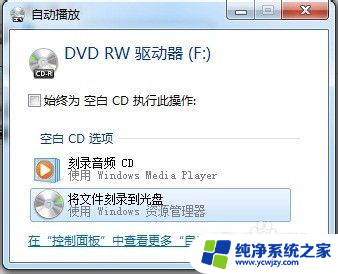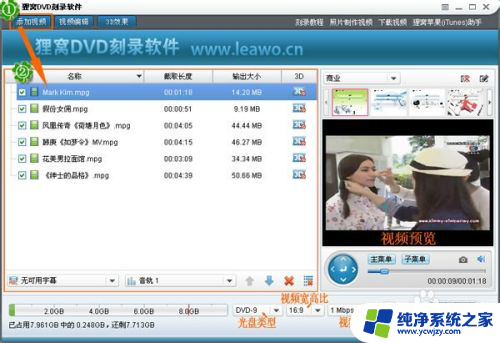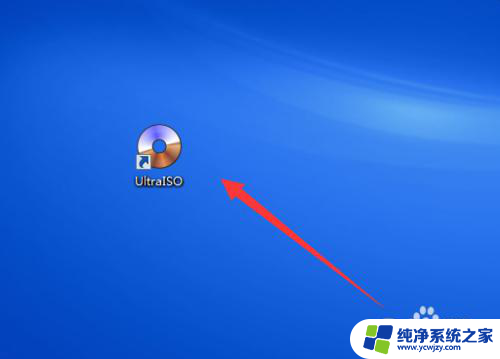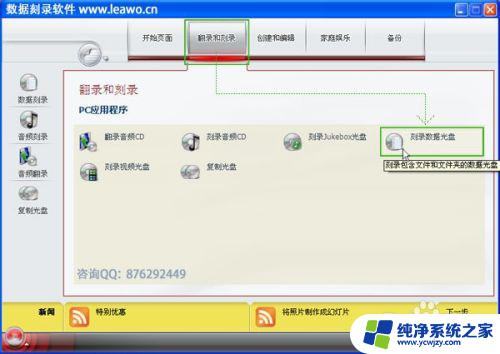怎么用ones刻录文件到光盘 ones刻录软件教程视频
怎么用ones刻录文件到光盘,在现代科技的发展下,光盘已经成为一种非常常见的存储媒介,用于备份和传输数据,很多人可能对如何将文件刻录到光盘感到困惑。幸运的是有许多刻录软件可以帮助我们轻松完成这个任务,其中之一就是ones刻录软件。ones刻录软件提供了简单易懂的操作界面和详细的教程视频,帮助用户快速上手。下面将介绍如何使用ones刻录软件将文件刻录到光盘,让我们一起来看看吧!
步骤如下:
1.打开ones刻录软件,打开后可以在ones刻录软件的界面上看到有“复制光盘”、“音频光盘”、“数据光盘”等等功能,如图所示。
因为我们需要刻录数据,所以这里选择“数据光盘”。
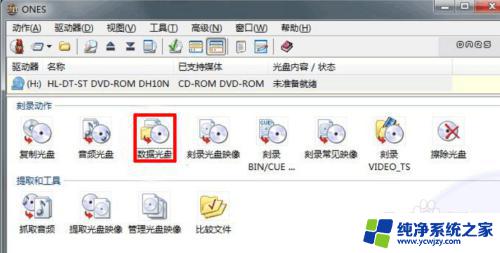
2.软件跳转到刻录“数据光盘”的第一步,就是导入数据。这里可以把你需要刻录的数据全选然后直接拖入到“数据光盘”的空白框框内,如图红圈所示,也可以点击“文件”菜单里的导入文件功能。
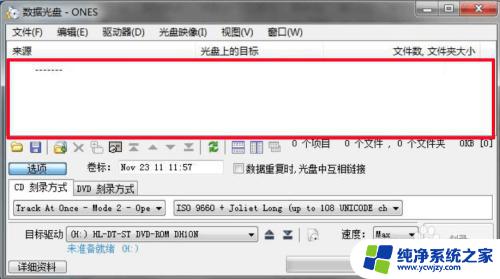
3.把文件导入之后,我们就要选择刻录盘的方式。一般现在使用DVD比较多,主要是DVD有存储空间大的特点,也更为实用、耐用,小编使用的也是DVD,所以在这里选择"DVD刻录方式"。
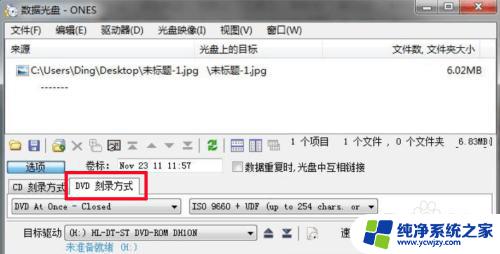
4.然后在"DVD刻录方式"中选择“DVD Incremental-Open”模式,意思是多刻模式打开,下次可以继续刻录数据到该盘中。
虽然光盘可能多次刻录,但小编在此建议。一般的DVD刻录盘刻录不要超过4次,因为多次刻录后,光盘肯定会存在问题,甚者报废,所以此功能慎用。
刻录速度可以设置慢点,不要设置太大,这样对光盘没有好处哦。
其它保持默认就可以了。
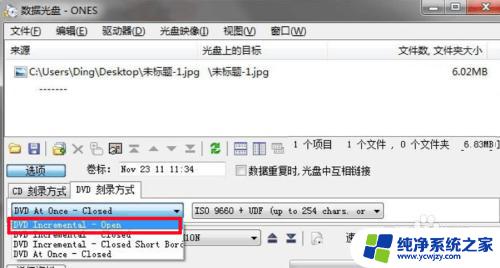
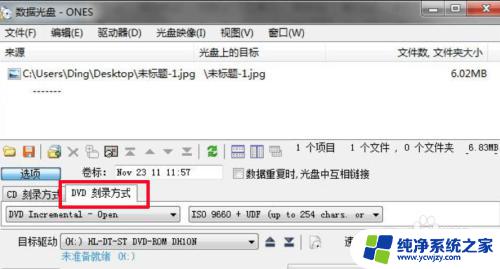
5.一切准备就绪后,右下角的“刻录”按钮也被点亮了,表示可以刻录了,我们检查没问题了,点击“刻录”。

6.等待刻录完成后,ones刻录软件会提示刻录完成,而电脑光驱也会自动弹出光盘,此时表示刻录成功了。

以上就是如何使用ones将文件刻录到光盘的全部内容,如果您也遇到了同样的情况,请参考小编的方法进行处理,希望这对大家有所帮助。